Hvordan Tegn et organisasjonskart du?
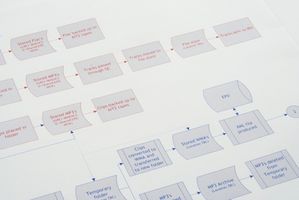
Et organisasjonskart er et diagram som representerer ledelsesstrukturen i et selskap, og har hver avdeling & # 039; s ansvar og forholdet til andre avdelinger og ledelse. Du & # 039; ll finne disse listene i personal manualer og andre forretningsdokumenter for å hjelpe ansatte bestemme hvem du skal ringe i tilfelle et problem.
Microsoft Office har maler som hjelper deg tegne et organisasjonskart i nesten hver eneste av sine programmer. Det har også add-on programmer spesielt for organisasjonskart. Disse instruksjonene er spesifikke for Microsoft Word, men er like i de andre komponent programmer.
Bruksanvisning
Tegning Din Organisasjonskart
1 Åpne et dokument i Microsoft Word. Dette kan være et eksisterende eller nytt dokument. Vise tegneverktøylinjen.
2 Klikk der du vil sette inn diagrammet.
3 Velg "Sett inn" og deretter "Bilde" og deretter "Organisasjonskart" fra rullegardinmenyen, eller klikk på & ldquo; Sett Organisasjonskart & rdquo; på tegneverktøylinjen. Diagrammet vises. Standard diagrammet har fire stillinger.
Tilpasse og formatte din figur
4 Klikk på en av boksene for å sette inn tekst i stedet for eksempelteksten.
5 Klikk på en organisasjon boble og velg "Sett inn figur» på Organization Chart verktøylinjen for å legge til en ny boble. Du & # 039; ll se "Underordnet", "Medarbeider" og "assistent".
Underliggende steder en boble under dagens boble; medarbeider plasserer en boble ved siden av gjeldende boble; og assistent plasserer en boble på linjen mellom dagens boble og dens underordnet boble.
6 Formater diagrammet ved å klikke på den og deretter klikke på Autoformat-knappen på organisasjonen verktøylinjen. Fra diagrammet stillisten, velger du en stil og klikk OK for å få den brukt.
7 Endre linjene på diagrammet ved å klikke på Velg pil ned og velge & ldquo; alle forbindelseslinjene og rdquo; fra rullegardinmenyen. Fra Format-menyen, velg "Autofigur." I linjeseksjonen, kan du endre fargen, vekt, stil og type linje.
8 Endre stil ved å klikke & ldquo; Begynn Stil & rdquo; og velge det du vil ha, fra rullemenyen. Når du er ferdig med dine endringer, klikker du den tomme plassen til høyre i diagrammet for å fjerne merkingen.
Dimensjonering og Plassere Chart
9 Hold markøren til nedre høyre hjørne av kartet for å få tilgang til dimensjonering håndtaket.
10 Når den doble pilen vises, drar du håndtaket på skrå til riktig størrelse.
11 Når du er ferdig med dine endringer, klikker du den tomme plassen til høyre i diagrammet for å fjerne merkingen.
